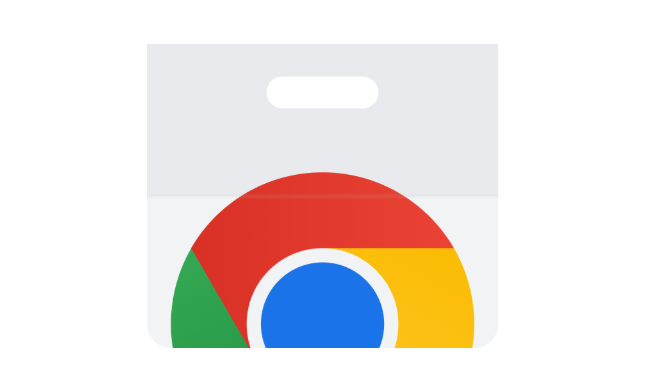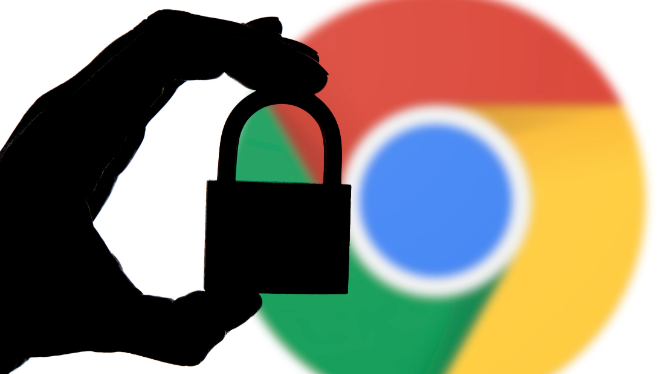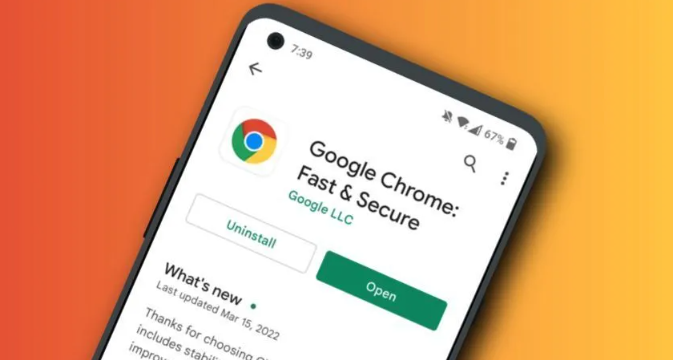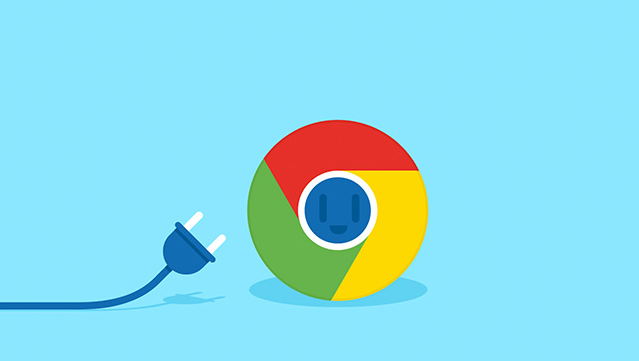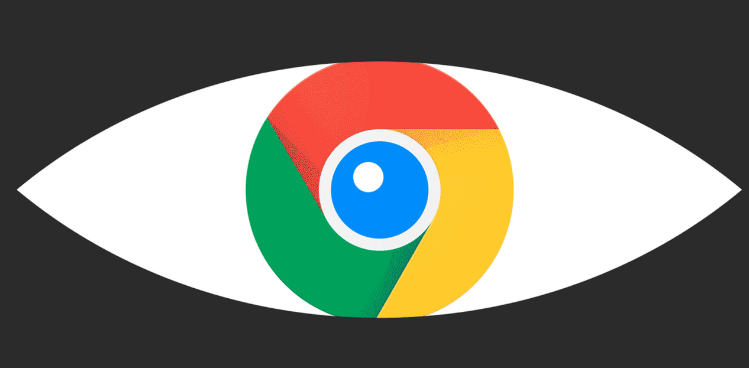详情介绍
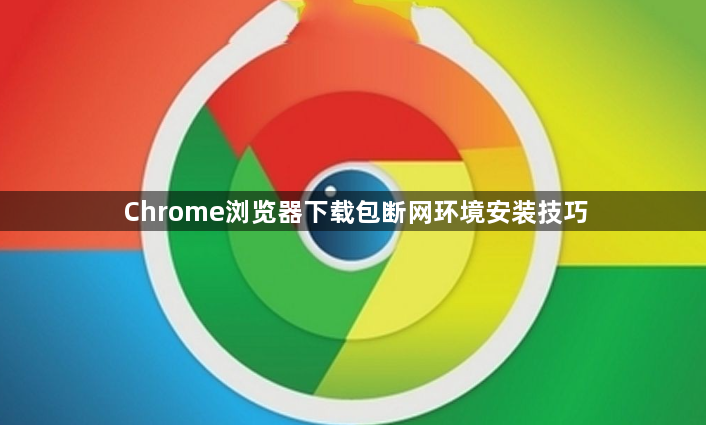
一、准备工作
1. 获取完整安装包:在有网络的环境下,从Google Chrome官方网站(https://www.google.cn/intl/zh-CN/chrome/)下载对应操作系统版本的完整安装包。确保下载过程中没有中断或出现错误,以保证安装包的完整性。
2. 准备移动存储设备:准备一个容量足够的U盘或移动硬盘。将下载好的Chrome浏览器安装包复制到移动存储设备的根目录或其他易于访问的位置。确保复制过程顺利完成,没有文件损坏或丢失。
二、在断网环境中安装
1. 插入移动存储设备:将准备好的移动存储设备插入断网环境的电脑USB接口。等待电脑自动识别并安装驱动程序(如果需要)。
2. 找到安装包:打开电脑上的文件资源管理器,找到移动存储设备中的Chrome浏览器安装包。通常可以在“此电脑”或“我的电脑”中找到对应的磁盘驱动器图标,双击打开后即可看到安装包文件。
3. 运行安装程序:双击安装包文件,启动安装向导。按照安装向导的提示进行操作,如选择安装位置、接受许可协议等。在安装过程中,可能需要耐心等待一段时间,直到安装完成。
4. 完成安装:安装完成后,可以在电脑上找到Chrome浏览器的快捷方式。双击快捷方式启动浏览器,检查是否能够正常打开和使用。如果一切正常,说明在断网环境下成功安装了Chrome浏览器。
三、后续设置(如有需要)
1. 导入设置:如果在之前的网络环境中使用了Google账户登录Chrome浏览器并保存了相关设置(如书签、历史记录、扩展程序等),可以在断网环境下的Chrome浏览器中登录同一Google账户,同步这些设置。但需要注意的是,同步过程需要网络连接,如果在断网环境中无法完成同步,可以暂时跳过此步骤,待网络恢复后再进行同步。
2. 调整浏览器设置:根据个人需求,对Chrome浏览器的各项设置进行调整。例如,设置默认首页、调整标签页行为、管理隐私和安全设置等。这些设置可以根据个人的使用习惯和偏好进行自定义,以优化浏览器的使用体验。